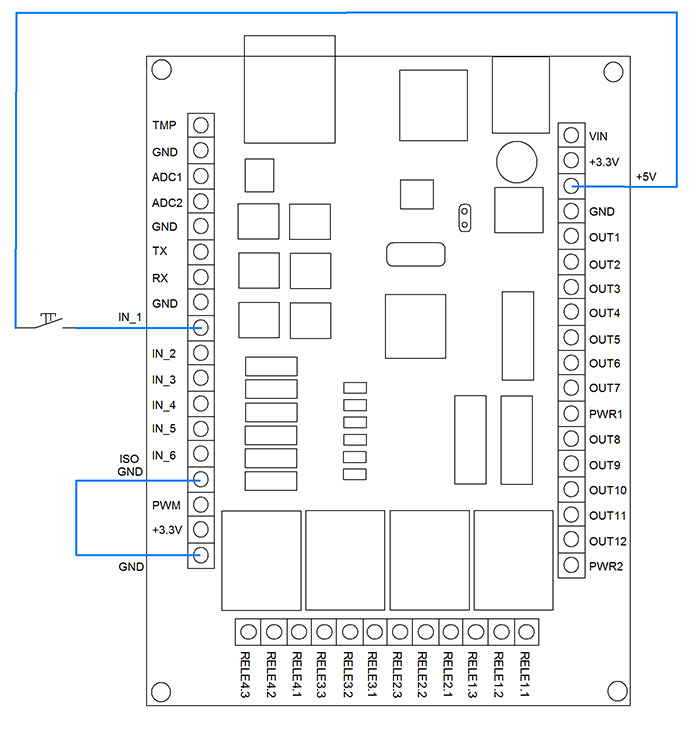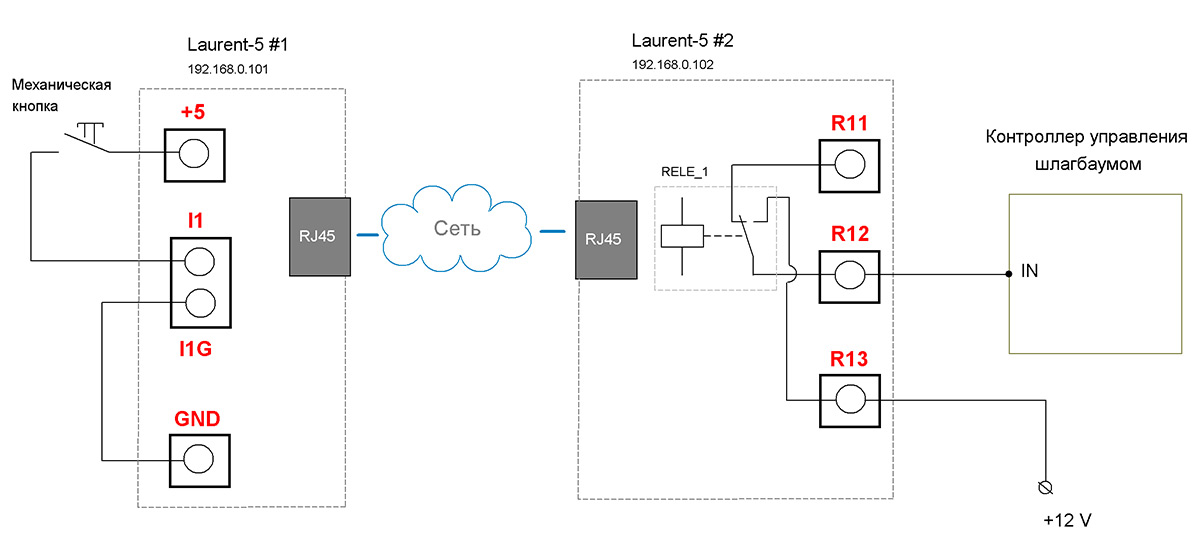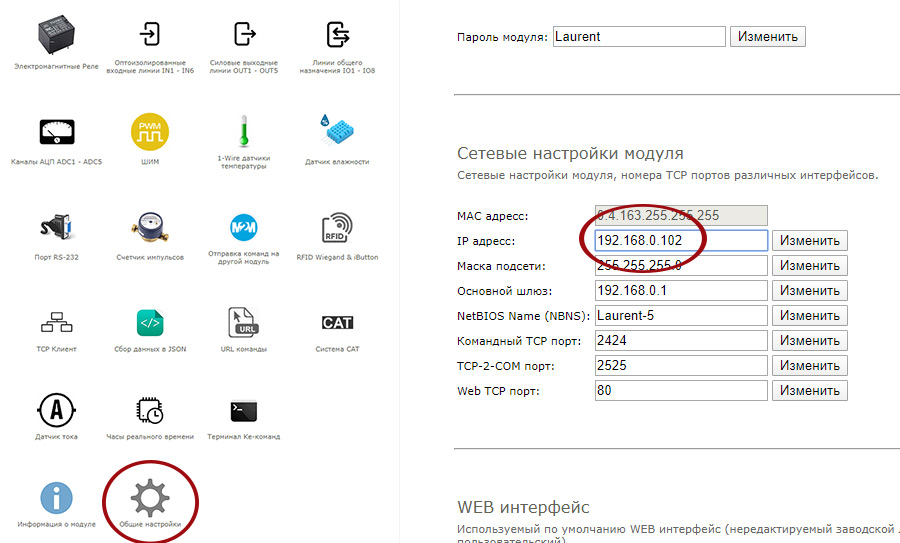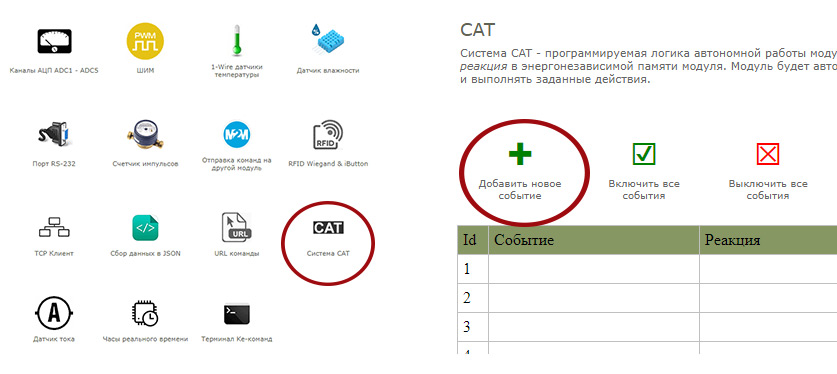Moxa реле ethernet включение отключение нагрузки
Обновлено: 07.07.2024
Данное IP реле представляет собой коммутатор силовых нагрузок. Коммутация производится посредством управления электромеханическим реле (контакты механически замыкаются/размыкаются). Управление реле и настройка устройства производится через Ethernet кабель:
- напряжение питания: постоянное 7 – 24 B;
- количество реле: 1 шт.;
- номинальная коммутируемая нагрузка на реле:
- 7 А/30 B (постоянное напряжение);
- 7 A/250 B (переменное напряжение 50/60 Гц);
Цена: 3550 ₽ с НДС
IP реле RODOS-8 – это идеальное решение для управления электрической нагрузкой через интернет, если Вы ищете простое и надежное устройство для реализации Ваших идей.
Управление нагрузкой: одно встроенное электромеханическое реле типа 1С (перекидной контакт) для коммутации тока 7A при 220В переменного либо 30 В постоянного напряжения.
Управление Ethernet реле RODOS-8
Настройки
- Состояния встроенного реле после подачи питания на RODOS-8: включено; выключено; воспроизводит состояние, которое было до выключения;
- Названия встроенного реле и устройства, отображаемые в web-интерфейсе можно менять. Поддерживаются русские символы;
- Работа со статическим IP адресом либо по DHCP;
- Логин и пароль для доступа к разделам настроек и управления;
- Настройка длительности импульса, подаваемого на встроенное реле.
Подключение
- Напряжение питания 7…24 В постоянное;
- Интерфейс – Ethernet 10BaseT (максимальная длина сегмента 100 метров).
Пример подключения контактора к IP реле RODOS-8
Для управления нагрузкой свыше 7А/250В Вы можете приобрести к данному устройству КОНТАКТОР.
IP реле RODOS-8 представляет собой коммутатор силовых нагрузок со встроенным электромеханическим моностабильным реле типа 1C (перекидной контакт). Со встроенного реле на клеммник выведены 3 контакта:
- COM – «общий»;
- N.O. – «нормально разомкнутый» – замыкается на «COM», когда реле включено;
- N.C. – «нормально замкнутый» – замыкается на «COM», когда реле выключено.
Связь с устройством осуществляется по стандарту 10Base-T (максимально допустимая длина сегмента 100 метров).
Переключение встроенного реле сопровождается зажиганием / погасанием соответствующего светодиода на боковой панели устройства. Зеленый светодиод на устройстве мигает с частотой примерно 2 раза в секунду для индикации нормального режима работы.
При необходимости все настройки устройства можно сбросить до значений по умолчанию при помощи нажатия специальной кнопки «RESET».
Рис.2 – Передняя панель IP реле RODOS-8 Рис.3 – Задняя панель IP реле RODOS-8 Рис.4 – Реле с перекидным контактом в IP реле RODOS-8 Рис.5 – Импульсный преобразователь питания в IP реле RODOS-8
Встроенный Web-интерфейс
Главное меню IP реле RODOS-9
Для получения доступа к web-интерфейсу устройства необходимо открыть любой интернет браузер и ввести его IP адрес (по умолчанию 192.168.1.20), после чего Вы попадете на главную страницу, отображающую состояние встроенного реле.
При нажатии на кнопку «Main» в левом верхнем углу экрана можно вернуться на главную страницу из любого раздела web-интерфейса.
Кнопка «Setup» открывает раздел настроек устройства и управления встроенным реле. Данный раздел защищен логином с паролем (логин/пароль по умолчанию admin/admin). Для корректной работы с устройством через web-интерфейс в браузере должно быть разрешено использование JavaScript.
![Рис.6 - Ethernet реле RODOS-8 - главная страница]()
Рис.6 – Ethernet реле RODOS-8 – главная страница
Раздел управления реле
Рис.7 – Ethernet реле RODOS-8 – страница управления реле![Рис.7 - Ethernet реле RODOS-8 - страница управления реле]()
В данном разделе web-интерфейса производится управление встроенным в устройство реле. Доступны 3 опции:
- «ON» – включить реле;
- «OFF» – выключить реле;
- «SET» – подать импульс заданной в разделе настроек длительностью (включение и последующее выключение).
Раздел настроек реле и отображаемых названий web-интерфейса
Данный радел позволяет задать названия встроенного реле и самого устройства, отображаемые в браузере. Для задания новых названий необходимо вписать их в соответствующие текстовые окна и нажать кнопку «Save». Допустимая длина названия реле 0…8 символов; допустимая длина названия устройства 0…13 символов.
Кнопки «off» и «on» определяют состояние встроенного реле после подачи питания на устройство; если включена кнопка «mem», то при включении устройства будет воспроизводиться состояние реле, которое было до его выключения.
В поле «SET Pulse duration» задается длительность импульса, подаваемого командой SET (раздел Управления реле), в секундах. Допустимые значения 1…999.
Раздел сетевых настроек
Данный раздел предназначен для управления сетевыми настройками устройства, а также задания логина с паролем от защищенной зоны настроек и управления реле. Допустимая длина логина и пароля – 6 символов.
![Рис.9 - Ethernet реле RODOS-8 - страница сетевых настроек]()
Рис.9 – Ethernet реле RODOS-8 – страница сетевых настроек
Но при снятии галочки в поле «Secure management» в настройках «Relay config» пользователь может открыть доступ к файлам для управления реле, расположенным вне защищенной зоны, для доступа к которым авторизация не требуется.
Пример управления через командную строку Windows и приложение wget.exe
Рис.10 – Управление реле RODOS-8 через командную строку Windows и приложение wget.exe![Рис.10 - Управление реле RODOS-8 через командную строку Windows и приложение wget.exe]()
Исходный код исполняемого файла RelayControl.exe
Пример управления через терминал Linux
![Рис.11 - Управление реле RODOS-8 через терминал Linux]()
Рис.11 – Управление реле RODOS-8 через терминал Linux
Внедрение элементов управления реле на произвольную html страницу
Управление устройством по UDP
Управление реле
RODOS-8 поддерживает управление встроенным реле по UDP протоколу. Структура команды для управления реле (квадратные скобки в команде не ставятся):
[логин] [пробел] [пароль] [пробел] k[N]=[действие] - [логин] – логин от защищенной зоны, задаваемый в разделе сетевых настроек Web-интерфейса;
- [пароль] – пароль от защищенной зоны, задаваемый в разделе сетевых настроек Web-интерфейса;
- [пробел] – пробел;
- [N] – номер реле, над которым производится операция; нумерация начинается с «1»;
- [действие] – действие, которое производится над реле:
- 0 – выключить реле (замыкание нормально замкнутого и общего контактов (N.C. и COM);
- 1 – включить реле (замыкание нормально разомкнутого и общего контактов (N.O. и COM);
- 2 – подать импульс заданной длительностью на реле.
admin admin k1=0 Выключить встроенное реле. Логин и пароль от защищенной зоны «admin» admin admin k2=1 Включить реле. Логин и пароль от защищенной зоны «admin» Пример управления реле из консоли Linux
Пример управления реле из командной строки Windows через PowerShell
Пример PowerShell кода (включить реле, затем выключить его через 500 мс; IP адрес устройства 172.16.0.150, порт 8283). Текст скрипта сохранен в отдельный файл с расширением «.ps1».
Запуск созданного скрипта PowerShell из командной строки
Управление реле через терминальную программу Hercules SETUP
Рис.15 – Управление реле RODOS-8 по UDP через терминальную программу Hercules SETUP![Рис.15 - Управление реле RODOS-8 по UDP через терминальную программу Hercules SETUP]()
Получение списка подключенных устройств
Пример получения списка подключенных устройств на Linux
Рис.16 – Получение списка подключенных устройств RODOS-8 по UDP![Рис.16 - Получение списка подключенных устройств RODOS-8 по UDP]()
Пример получения списка устройств через PowerShell Windows
Рис.17 – Получение списка подключенных устройств RODOS-8 по UDP![Рис.17 - Получение списка подключенных устройств RODOS-8 по UDP]()
Исполняемый файл PowerShell «Send-UDPMessage.ps1»:
Запуск скрипта PowerShell из командной строки Windows. Исполняемый файл «UDPstart.cmd»
Получение списка устройств через терминальную программу Windows
Рис.18 – Получение списка устройств RODOS-8 через терминальную программу Windows![Рис.18 - Получение списка устройств RODOS-8 через терминальную программу Windows]()
Инструкция по настройке интернет реле RODOS
Часто задаваемые вопросы
Почему в описании написано, что нагрузкой свыше 7А/250В необходимо управлять с помощью контактора. На фотографии к реле написано 10А/250В?
У IP реле RODOS-8 10А/250В промаркированные на реле, актуальны для чистой резистивной нагрузки, которая в бытовой электронике встречается крайне редко. Тестирование данного реле происходило на типовых приборах, таких как лампы накаливания, нагреватели. В итоге, определили максимальную нагрузку для устройства.
А вы что вообще знаете по сабжу? С Эзернетом знакомы? Контроллеры с ним в состоянии запрогить? Может где комп завалялся? Может вам пойдет просто использование кабеля UTP, а не самого канального интерфейса?
Да, вы уже поискали у нас? Были схожие темы.
JLCPCB, всего $2 за прототип печатной платы! Цвет - любой!
Ну вот и хочу научиться! У меня задача собрать схему которая сможет управлять десятком релюшек через сеть. В теории знаю что этой схеме должен присваиваться свой адрес например 192.168.0.10 и через браузер можно было бы туда зайти и включить или выключить то или иное реле.Сборка печатных плат от $30 + БЕСПЛАТНАЯ доставка по всему миру + трафарет
Есть такой модуль . названия не помню но позволяет преобразовать COM в LAN по LAN - COMПриглашаем 30 ноября всех желающих посетить вебинар о литиевых источниках тока Fanso (EVE). Вы узнаете об особенностях использования литиевых источников питания и о том, как на них влияют режим работы и условия эксплуатации. Мы расскажем, какие параметры важно учитывать при выборе литиевого ХИТ, рассмотрим «подводные камни», с которыми можно столкнуться при неправильном выборе, разберем, как правильно проводить тесты, чтобы убедиться в надежности конечного решения. Вы сможете задать вопросы представителям производителя, которые будут участвовать в вебинаре.
Вложения: down.JPG [34.3 KiB]
Скачиваний: 2192up.JPG [13.02 KiB]
Скачиваний: 1903
_________________
Кто не пил ни разу водки-тот не знает вкус воды!Приглашаем всех желающих 25/11/2021 г. принять участие в вебинаре, посвященном антеннам Molex. Готовые к использованию антенны Molex являются компактными, высокопроизводительными и доступны в различных форм-факторах для всех стандартных антенных протоколов и частот. На вебинаре будет проведен обзор готовых решений и перспектив развития продуктовой линейки. Разработчики смогут получить рекомендации по выбору антенны, работе с документацией и поддержкой, заказу образцов.
Часто возникает ситуация, когда в помещении или даже здании проложена Ethernet-сеть и возникает желание с ее помощью передать простую команду из одной комнаты в другую. Например, из комнаты вахтера по нажатию на кнопку открыть дверь на заднем дворе. Сейчас появилась возможность это сделать, не используя компьютеры и сервера, без написания дополнительных программ и т.п. Достаточно подключить командный и исполнительный модули Laurent к сети, подать питание и сделать небольшие настройки. После этого модули смогут общаться между собой напрямую.
В данной статье рассмотрена технология M2M (Module-to-Module) на примере настройки связи между Laurent-2 и KBX-3D.
![]()
Для примера, давайте рассмотрим вот такую задачу:
В локальной сети подключены два модуля: Laurent-2 и KBX-3D. Нужно чтобы при замыкании 1-ой входной линии модуля Laurent-2 перещелкивалось реле модуля KBX-3D. Важным является условие отсутствие внешнего сервера. Все должны выполнить сами модуля без “внешней” помощи.На всякий случай, в начале рассмотрим процедуру подключения нескольких модулей к одной сети. Тонкость состоит в том, что все модули по умолчанию имеют одинаковый IP и MAC адреса. Для нормальной работы сетевых устройств эти параметры должны быть разными у устройств в сети. Поэтому, для нашего примера давайте изменим сетевые реквизиты модуля Laurent-2, а настройки KBX-3D оставим без изменений.
Заходим в Web-интерфейс Laurent-2 (адрес по умолчанию: 192.168.0.101). Заходим в раздел настроек и изменяем IP и MAC адреса. Установим IP 192.168.0.102 и MAC 0.4.163.0.0.12.
![]()
Для того чтобы изменения вступили в силу следует сбросить модуль, например, через ресет питания. После этого модуль будет доступен по новому адресу и не будет конфликтовать MAC адресами с модулем KBX-3D, настройки которого мы оставили без изменений.
Создадим CAT событие на модуле Laurent-2. Если на входной линии IN_1 измениться уровень напряжения (например, линия будет замкнута на +5В от кнопки или какого-либо контактного датчика) – то в качестве реакции на данное событие будет произведена отправка Ке-команд управления на IP адрес модуля KBX-3D.
![]()
В строке команд указаны сразу две – команда на ввод пароля доступа к модулю KBX-3D ($KE,PSW,SET) и собственно, команда на управление реле ($KE,REL). В конце каждой команды обязательно должен быть символ ‘;’ – при отправке он будет заменен на символы возврата каретки и перехода на новую строку (CR+LF).
Команда с паролем передается потому что по умолчанию, в модулях включена система безопасности, которая блокирует выполнение команд управления ресурсами модуля до тех пор пока не будет введен пароль доступа.
Если на модуле KBX-3D отключить систему безопасности, то необходимости в отправке первой команды с паролем не будет.
![]()
Теперь все готово. Достаточно подать на входную линию IN_1 сигнал от кнопки (высокий уровень), сработает система CAT, модулю KBX-3D будет отправлен набор заданных команд и первое реле модуля KBX-3D будет включено.
Для удобства подключения кнопки к входной лини рекомендуется соединить линии GND и ISO_GND. Дело в том, что входные линии модулей являются оптоизолированными. Для кнопок в этом особой необходимости нет и можно подавать на входную линию сигнал от самой платы (например, от клеммы +5 В). Для этого земля входной линии и источника питания платы должны быть общими. Что и достигается путем соединения GND и ISO_GND.
![]()
Пример простой, но открывает широкие возможности для управления вашим оборудованием.
![Вебинар «Особенности применения литиевых батареек Fanso (EVE) в популярных решениях» (30.11.2021)]()
Подобную задачу можно решить с использованием двух модулей Laurent-5.Первый из них будет расположен в «будке» охраны детектировать факт нажатия на кнопку и отправлять команду управления по Ethernet на второй модуль, который установлен у шлагбаума и, например, через реле подает управляющий сигнал на шлагбаум.
При этом модули будут взаимодействовать друг с другом «напрямую» без участия внешнего компьютера / сервера (автономно).
Схема подключений и соединений модулей и их расположение в сети показана на рисунке ниже. Предполагается, что модули расположены в подсети 192.168.0.x (при необходимости IP адреса модулей можно настроить на любую удобную подсеть). Пусть модуль с IP 192.168.0.101 будет расположен в «будке» охраны, а модуль с IP 192.168.0.102 – возле удаленного шлагбаума. Клеммы модуля на схеме подписаны красным цветом.
![Дистанционное управление кнопкой по Enternet с помощью mp718m Laurent-5G]()
К первому модулю подключим простую кнопку, например, дверной звонок или антивандальную кнопку (как на фото ниже). Пока кнопка не нажата, ее контакты разомкнуты. Если ее нажать – замкнуты. Пустим через кнопку напряжение +5 В от самой платы и подадим ее на входную оптоизолированную линию IN_1 («сухой контакт»). Поскольку линия IN_1 оптоизолированная, в данном случае, ее изолированную землю необходимо соединить с общей землей модуля (клеммы I1G и GND).
![Дистанционное управление кнопкой по Enternet с помощью mp718m Laurent-5G]()
Если кнопка не нажата, на линии напряжение отсутствует. Если кнопку нажать, ее контакты замкнутся, и на линии будет напряжение +5 В (логическая единица). Работу кнопки можно проверить уже сейчас: при ее нажатии мы должны увидеть изменение уровня сигнала в WEB интерфейсе.
![Дистанционное управление кнопкой по Enternet с помощью mp718m Laurent-5G]()
Далее мы настроим модуль так, чтобы он автоматически детектировал факт изменения уровня сигнала на входной линии IN_1 и отправлял команду управления на второй модуль.
Второй модуль будет подавать управляющий сигнал на контроллер управления шлагбаумом через реле RELE_1. Предположим, что высокий уровень сигнала (напряжение +12 В), поданный на вход управления в течение 2 с, открывает шлагбаум.
IP адрес модуля по умолчанию – 192.168.0.101, поэтому у первого модуля сетевые настройки менять не нужно. У второго модуля необходимо настроить IP адрес и установить его в значение 192.168.0.102. Для этого подключаемся к WEB интерфейсу модуля (по умолчанию доступен по адресу 192.168.0.101), заходим в раздел "Настройки", далее в под-разделе "Сетевые настройки модуля" в соответствующее «окошко» вводим новый адрес и нажимаем на кнопку "Изменить". Настройка сохранится в энергонезависимой памяти модуля. Для того, чтобы изменения вступили в силу, необходимо сделать ресет модуля (например, по питанию).
![Дистанционное управление кнопкой по Enternet с помощью mp718m Laurent-5G]()
Вернемся к первому модулю для настройки логических правил обработки события нажатия кнопки. Для этого в модуле есть система редактируемых логических правил CAT. Заходим в раздел "Система CAT" в главной панели Web-интерфейса и нажимаем кнопку создания нового логического правила CAT:
![Дистанционное управление кнопкой по Enternet с помощью mp718m Laurent-5G]()
На первом шаге соглашаемся с предложенным идентификатором события (ID). Нажимаем кнопку «Далее».
![Дистанционное управление кнопкой по Enternet с помощью mp718m Laurent-5G]()
![Дистанционное управление кнопкой по Enternet с помощью mp718m Laurent-5G]()
На следующем шаге, выберем входную линию IN_1 (к которой подключена кнопка) и реакцию на изменение входного уровня с низкого на высокий (нажатие кнопки).
![Дистанционное управление кнопкой по Enternet с помощью mp718m Laurent-5G]()
Дополнительные условия (следующий шаг) пропускаем, т.е. оставляем без изменений. Как ровно и последующий шаг (квоты) также пропускаем.
На следующем шаге с помощью Ke-команд нужно описать реакцию на данное событие. Есть несколько способов передать команду на второй модуль. В данном примере воспользуемся передачей команды через URL ссылку.
Для того что бы вызвать или выполнить URL ссылку при срабатывании события на первом модуле предназначена Ke-команда $KE,URL (см. подробное описание команды в Описании Ke-команд управления). В нашем случае нужно передать Ke-команду управления реле на второй модуль. Команда выглядит вот так:
$KE,REL,1,1,2
Такая команда, выполненная на модуле, включит первое реле на 2 секунды, а затем вернет его в исходное состояние (выключено). Для того, чтобы передать эту команду на второй модуль, воспользуемся командой $KE,URL. Итого, реакция первого модуля на нажатие кнопки должна выглядеть вот так:
$KE,URL,RUN,192.168.0.102,80,cmd.cgi?psw=Laurent&cmd=REL,1,1,2
Некоторые пояснения параметров этой команды представлены на иллюстрации ниже:
![Дистанционное управление кнопкой по Enternet с помощью mp718m Laurent-5G]()
Нужно скопировать эту строчку в окно ввода при создании CAT события, как показано на рисунке ниже:
![Дистанционное управление кнопкой по Enternet с помощью mp718m Laurent-5G]()
Для наглядности CAT событию можно присвоить текстовое имя, например, "Шлагбаум" т.к. данное правило занимается автоматикой по открытию шлагбаума.
![Дистанционное управление кнопкой по Enternet с помощью mp718m Laurent-5G]()
В итоге должно получиться примерно вот такое правило CAT. По умолчанию оно выключено. Необходимо его включить (обведено красной линией на рисунке ниже).
![Дистанционное управление кнопкой по Enternet с помощью mp718m Laurent-5G]()
Теперь нажатие на механическую кнопку на первом модуле вызовет срабатывание логического правила CAT, которое отправит команду управления реле на второй модуль. RELE_1 на втором модуле будет включено на 2 секунды, а затем оно само вернется в выключенное состояние.
При каждом срабатывании события CAT мы увидим изменение счетчика событий:
![Дистанционное управление кнопкой по Enternet с помощью mp718m Laurent-5G]()
Рассмотрим дополнительные возможности и улучшения работы логики системы. Во первых, может возникнуть необходимость уменьшить чувствительность кнопки. Например, мы хотим, чтобы логика сработала только тогда, когда кнопка удерживалась нажатой не менее 1 с.
Самым простым способом будет изменение настройки подавителя дребезга контактов входных линий. Мы можем установить настройку так, чтобы изменение уровня сигнала на линии было принято контроллером только в том случае если новое значение удерживается на линии в течение заданного интервала времени без «дребезга». Для этого в WEB интерфейсе 1-го модуля (IP 192.168.0.101) в разделе "Настройки" → Подавитель «дребезга» контактов для первой линии (IN_1) изменяем значение с дефолтных 100 мс на 1000 мс (1 с).
![Дистанционное управление кнопкой по Enternet с помощью mp718m Laurent-5G]()
Возможно, нам будет необходимо ограничить частоту нажатий охранником на кнопку, чтобы защитится от ошибочных действий. Например, мы не хотим, чтобы охранник мог посылать команду на открытие шлагбаума чаще, чем раз в 5 секунд.
Для этого при создании CAT события (логического правила) есть секция Квоты, задающие, в том числе, ограничения на частоту срабатывания события. В нашем случае можно просто отредактировать уже созданное событие.
![Дистанционное управление кнопкой по Enternet с помощью mp718m Laurent-5G]()
В секции, посвященной квотам, устанавливаем значение квоты по времени в 5 с. Теперь событие будет срабатывать (отправка команды на второй модуль) не чаще чем раз в 5 секунд, даже если охранник все время будет держать кнопку нажатой.
![Дистанционное управление кнопкой по Enternet с помощью mp718m Laurent-5G]()
![Дистанционное управление кнопкой по Enternet с помощью mp718m Laurent-5G]()
Далее, вероятно, нам захочется организовать обратную связь, а именно – сделать так, чтобы охранник видел, что шлагбаум открыт (или закрыт), например, через индикаторную лампу. Это также легко сделать: пусть теперь второй модуль, который возле шлагбаума, используя свой входной «сухой контакт», получает сигнал состояния шлагбаума и отправляет команды управления на первый модуль (который в «будке» охраны), чтобы включить / выключить сигнальную лампу.
Предположим, что у контроллера шлагбаума есть выходной сигнал, который имеет высокий уровень (+12 В), если шлагбаум открыт, и низкий (0) – если закрыт. Подключим этот выходной сигнал к входной оптоизолированной линии («сухой контакт») модуля IN_1. При этом «землю» шлагбаума соединяем с оптоизолированной землей линии IN_1 (Laurent-5 и шлагбаум будут «развязаны» по питанию).
![Дистанционное управление кнопкой по Enternet с помощью mp718m Laurent-5G]()
На первом модуле (в «будке» охраны) будем индицировать состояние шлагбаума через лампочку или светодиод. Можно ее включать через реле, тогда это может быть и лампа на 220 В. Можно использовать выходные силовые линии OUT, которые могут напрямую управлять нагрузкой с током потребления до 0.5 А при напряжении до 50 В.
Если использовать силовые линии OUT1 - OUT5, можно взять компактную лампочку накаливания на 12 В (например от фонарика) либо светодиод (главное, чтобы они потребляли не более 500 мА, иначе выходная линия может «сгореть»). Схема подключения к 1-му модулю к линии OUT_1 показана на рисунке ниже. Предполагается, что модуль питается от источника 12 В (клемма Vin).
![Дистанционное управление кнопкой по Enternet с помощью mp718m Laurent-5G]()
Однако чтобы охранник точно видел тревожный сигнал о том, что шлагбаум открыт, и его надо бы закрыть, применим яркую лампу на 220 В. Для этого подключим ее через RELE_4 так, чтобы по умолчанию она была выключена т.е. через клеммы R4.2 и R4.3. Будьте предельно осторожны при работе с цепями 220 В!
![Дистанционное управление кнопкой по Enternet с помощью mp718m Laurent-5G]()
Осталось только на втором модуле создать логические правила CAT по изменению уровня сигнала на входной линии IN_1 (она подключена к выходу состояния контроллера шлагбаума). Создадим по аналогии два события: первое на открытие шлагбаума (уровень на линии изменится с низкого на высокий) и второе событие на закрытие (уровень с высокого на низкий). В качестве реакции отправим на первый модуль (который в «будке») команду на включение или выключение реле RELE_4.
![Дистанционное управление кнопкой по Enternet с помощью mp718m Laurent-5G]()
При необходимости, можно добавлять дополнительные логические связи по взаимодействию между модулями, используя свободные аппаратные ресурсы и большой запас событий CAT. Модулей также может быть не два, а более; например, на разных участках охраняемого объекта (десятки и более). Используя дополнительные аппаратные возможности модулей Laurent-5 (например, обработка считывателей RFID карт по протоколу Wiegand или iButton ключей), можно строить автономные системы управления и взаимодействия без участия внешних компьютеров или софта. Удобная визуализированная система редактирования и создания CAT событий требует только обычного WEB браузера без необходимости привлекать сложные платные программные комплексы СКУД или SCADA.
Читайте также: